- A+
近日,网友“你是故意的”萧边问这样一个问题:192.168.1.1路由器设置密码如何修改?类似的路由器设置问题,经常有白人学生问,以下萧边的TP-Link路由器,手中的例子,教你如何修改192.168.1.1路由器设置密码。

192.168.1.1路由器设置密码的修改可能包括2个部分,一个是路由器的登录设置密码,和其他的无线WiFi密码,本文介绍了下一步,我们可以学习的需要。
一、192.168.1.1路由器设置登录密码
1、连接路由器的网络计算机上打开浏览器,然后输入登录地址:http:\ \/ \ \/ 192.168.1.1输入完成后,打开并按下回车键,这时需要使用账号密码,如下图所示。
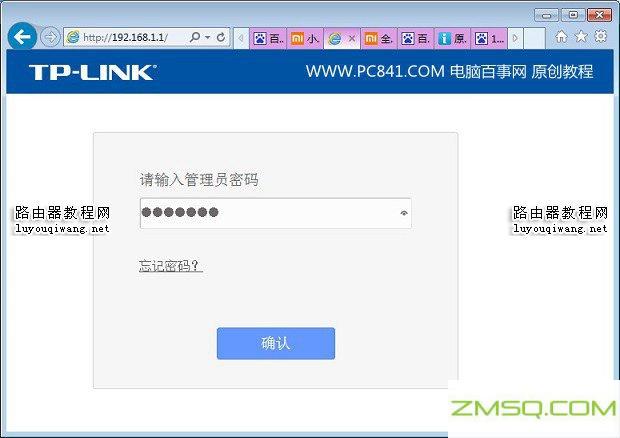
2,登陆路由器后台设置界面,单击“系统工具”,然后单击“更改密码”,然后输入密码,在原来的右边,然后输入新密码2次设置完成后,在“保存”按钮的底部单击,如下如图所示。
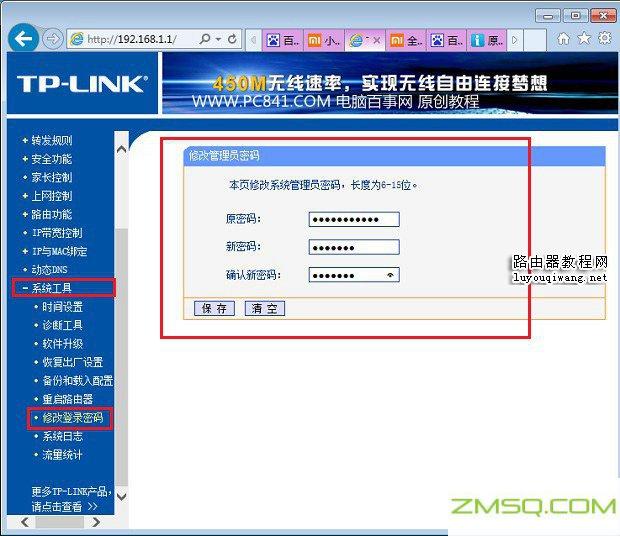
以上是192.168.1.1路由器登录密码的修改方法。下面谈谈修改无线密码。
二,192.168.1.1路由器设置的WIFI密码
如果你想改变路由器而不是登陆密码,但WiFi无线密码,方法是相似的。
1、仍是后台路由器后台管理界面;
2,登陆路由器后台设置界面,点击“无线设置”,然后进入“无线安全设置”,在这里你可以更改密码(密码PSK WiFi无线WiFi无线密码的图片是;www.zmsq.com 织梦社区;),如下图所示。
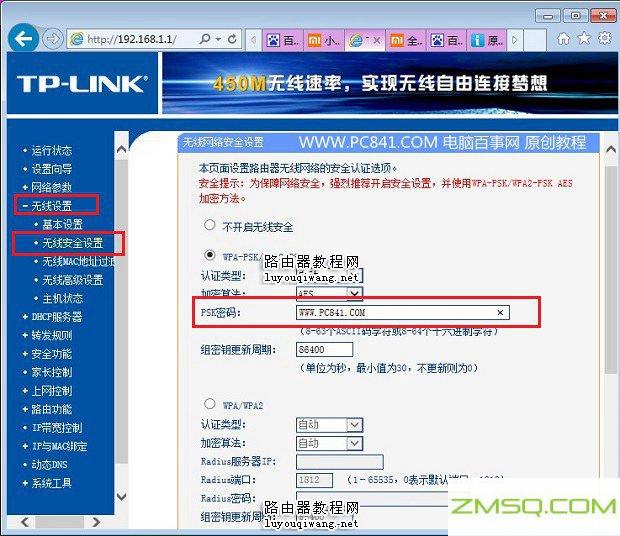
改变无线的无线密码,记得点击底部的“保存”之前,你可以哦。
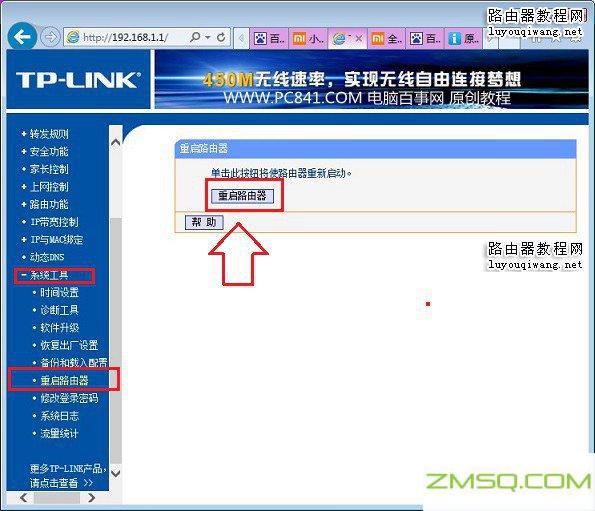
此外,在修改WiFi密码后,通常需要重新启动路由器才能生效。重新启动路由器很简单。您可以在系统工具中找到“重启”按钮,并按照提示操作。
相关教程:如何重新启动TP路由器TP路由器重新启动方法
后记192.168.1.1路由器设置密码,登陆密码和WiFi无线密码两部分主要是相关的,希望对大家有帮助。此外,其他品牌的路由器设置192.168.1.1密码的方法,步骤基本上是类似的,我们不妨参照以上的尝试。
扩展教程:
TP链接无线路由器如何建立一个新的TP链接路由器设置教程?


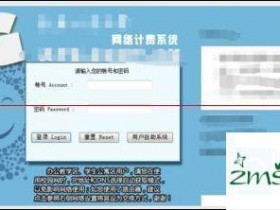

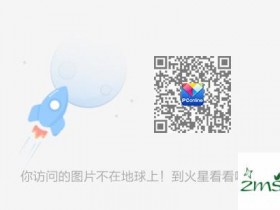




2020年4月17日 下午7:08 沙发
没有。